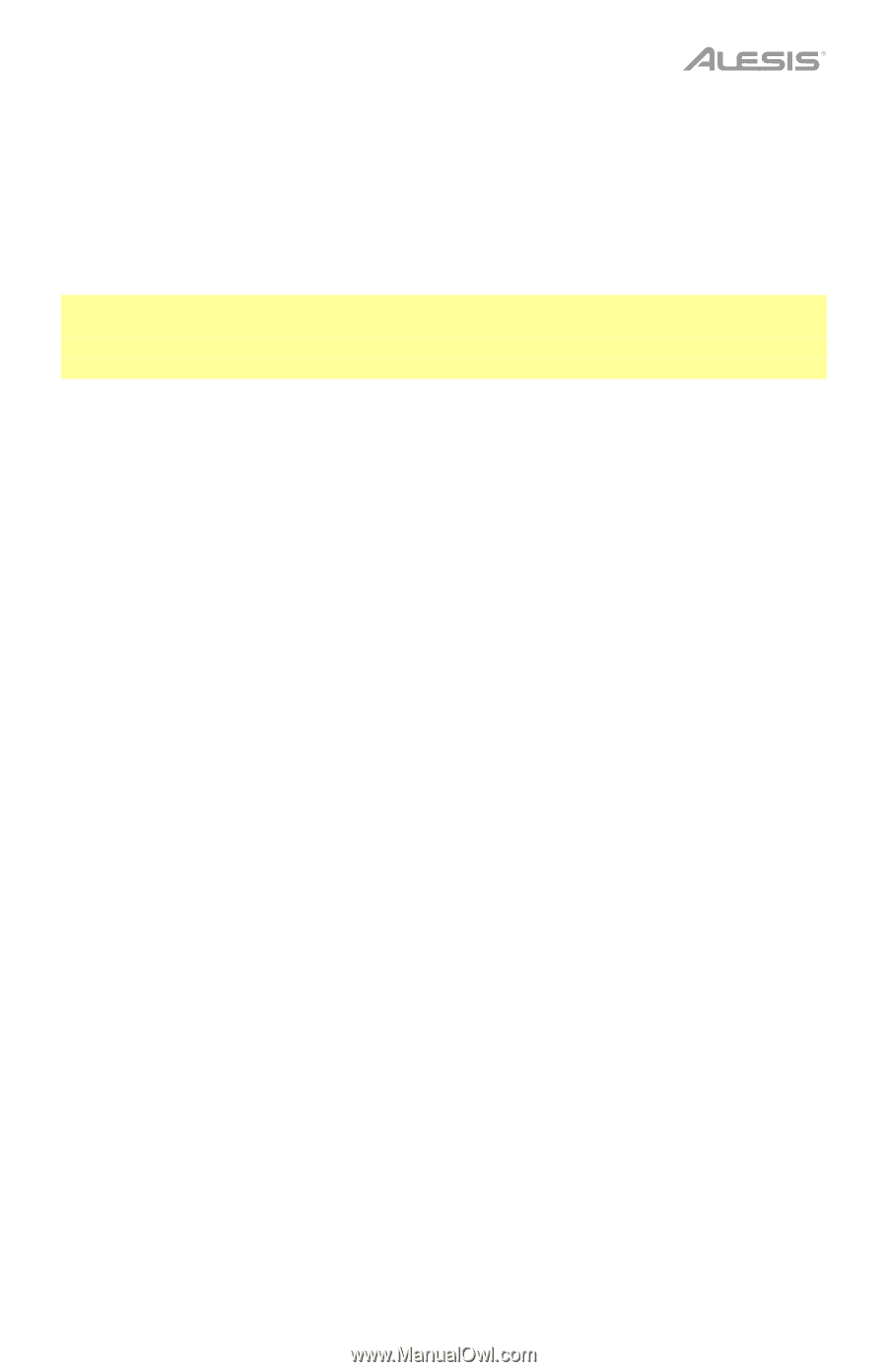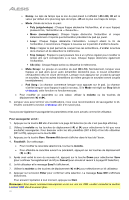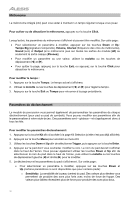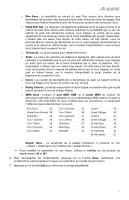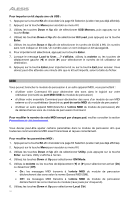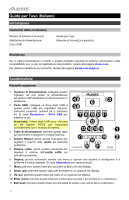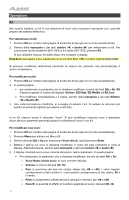Alesis Command Kit User Manual - Page 33
USB Memory, Pour importer un échantillon depuis une clé USB
 |
View all Alesis Command Kit manuals
Add to My Manuals
Save this manual to your list of manuals |
Page 33 highlights
4. Utilisez les touches Down et Up afin de sélectionner Format, puis appuyez sur la touche Enter. 5. Le message The USB memory will be erased! Enter or Exit? s'affichera. Pour formater le disque (qui effacera également tout son contenu), appuyez sur la touche Enter. Pour annuler le formatage, appuyez sur la touche Exit. Vous pouvez aussi importer vos propres échantillons à utiliser comme voix dans un kit. Chaque échantillon doit être un fichier WAV mono de 16 bits avec une taille maximum de 15 Mo. Il peut avoir une fréquence d'échantillonnage de 48, 44,1, 32, 22.05 ou 11,025 kHz. Remarque : Les échantillons que vous avez importés dans le module de percussion ne peuvent être supprimés que tous en même temps. En d'autres termes, si vous avez importé plusieurs échantillons dans un kit (ou dans plusieurs kits), vous ne pouvez supprimer qu'un de vos échantillons, vous devez tous les supprimer. Pour importer un échantillon depuis une clé USB : 1. Appuyez sur la touche Kit afin d'accéder à la page Kit Selection (si elle n'est pas déjà affichée). 2. Appuyez sur la touche Menu pour accéder au menu Kit. 3. Utilisez les touches Down et Up afin de sélectionner USB Memory, puis appuyez sur la touche Enter. 4. Utilisez les touches Down et Up afin de sélectionner Sample Load, puis appuyez sur la touche Enter. Une liste de vos échantillons s'affichera. 5. Utilisez les touches Down et Up afin de sélectionner un échantillon, puis appuyez sur la touche Enter. 6. Lorsque le message Load to User Voice? s'affiche, appuyez sur la touche Enter pour importer l'échantillon ou sur la touche Exit pour annuler l'opération. Vous devrez peut-être attendre une minute afin que l'échantillon soit importé, selon la taille du fichier. Pour sauvegarder un kit sur une clé USB : 1. Appuyez sur la touche Kit afin d'accéder à la page Kit Selection (si elle n'est pas déjà affichée). 2. Utilisez la molette ou les touches de déplacement () et () pour sélectionner le kit que vous souhaitez sauvegarder. Pour basculer entre les kits prédéfinis (001 à 050) et les kits utilisateur (051 à 070), appuyez sur la touche Kit. 3. Appuyez sur la touche Menu pour accéder au menu Kit. 4. Utilisez les touches Down et Up afin de sélectionner USB Memory, puis appuyez sur la touche Enter. 5. Utilisez les touches Down et Up afin de sélectionner Kit Save, puis appuyez sur la touche Enter. 6. Utilisez les touches Down et Up afin de sélectionner le numéro de kit (00 à 99). Un numéro sans nom indique un kit vide. Un numéro avec un nom indique un kit sauvegardé. 7. Pour sauvegarder le kit au numéro sélectionné, appuyez sur la touche Enter. Si le numéro est déjà attribué à un kit, le message Data will be overwritten! Enter or Exit? s'affichera. Appuyez sur la touche Enter pour écraser le kit ou sur la touche Exit pour revenir à la liste des kits. Pour annuler, appuyez sur la touche Exit. 33